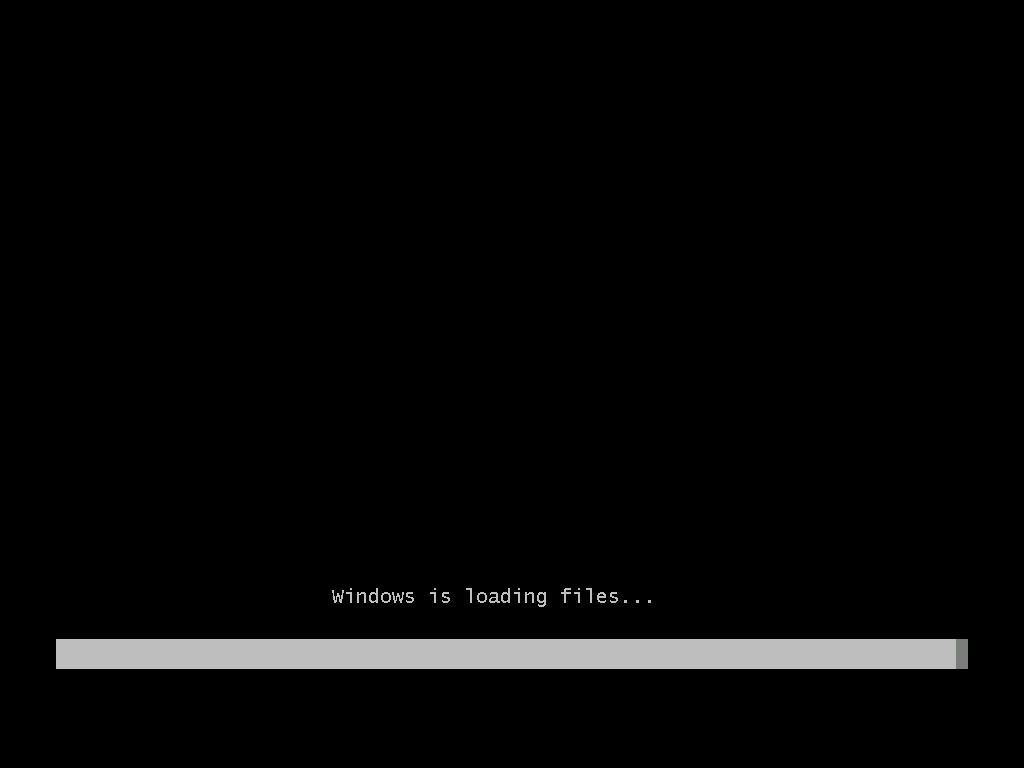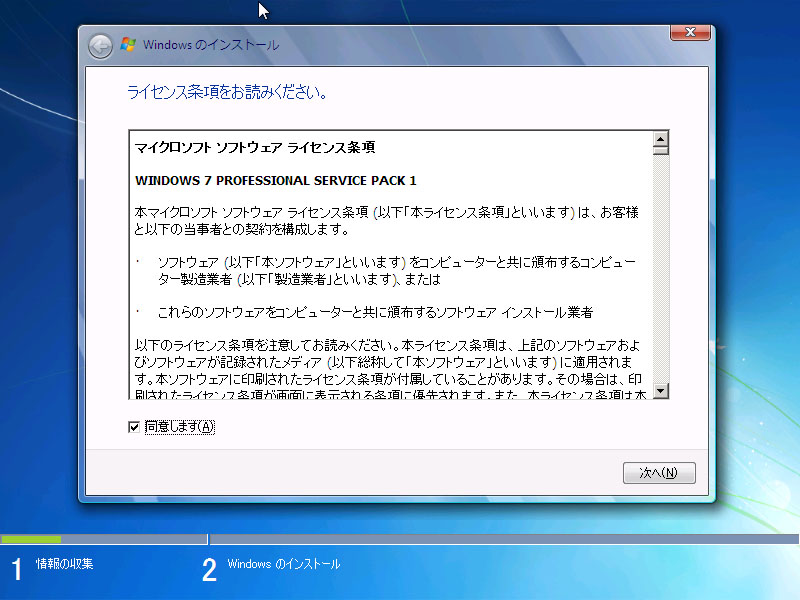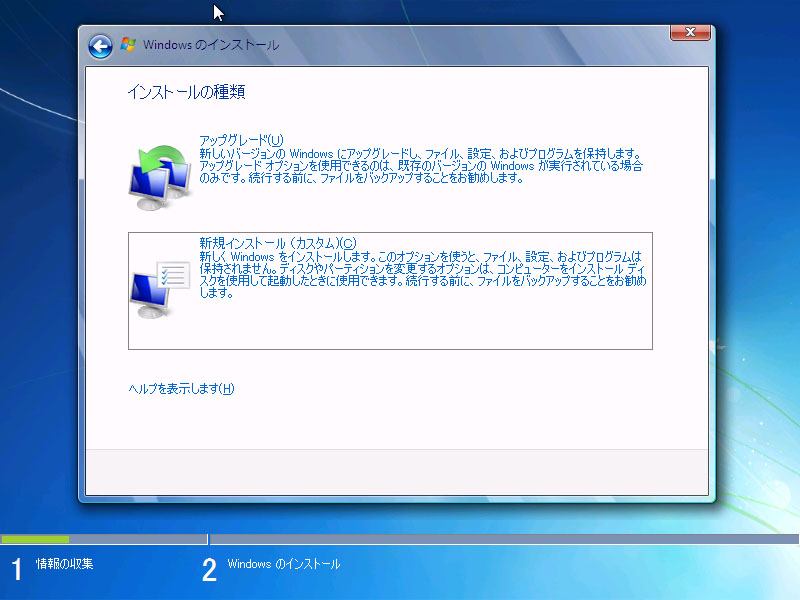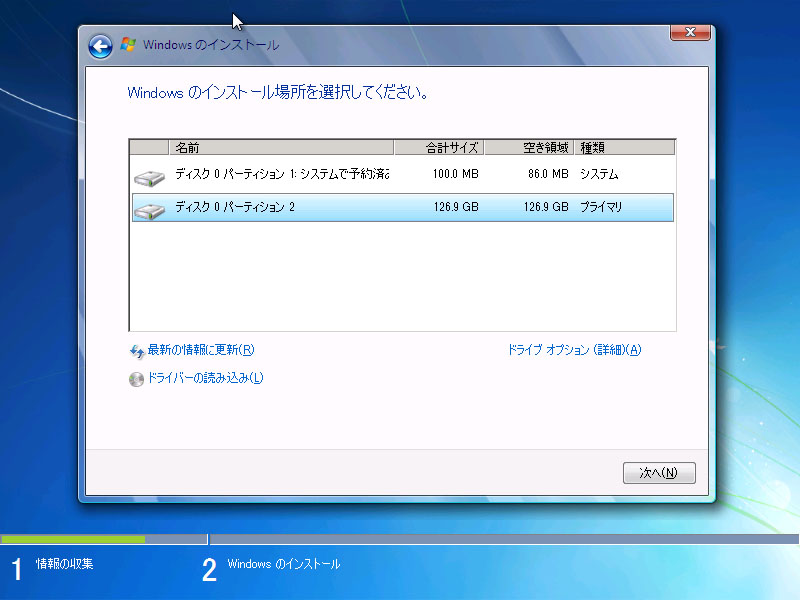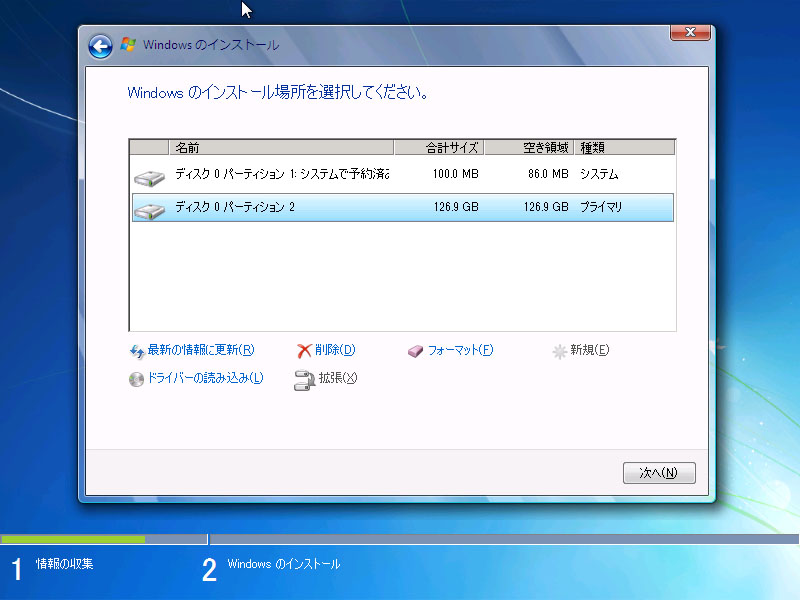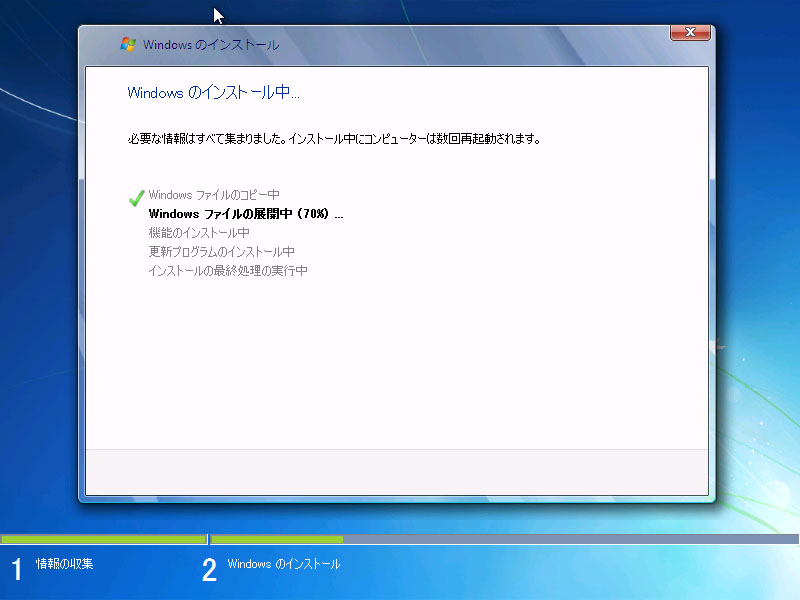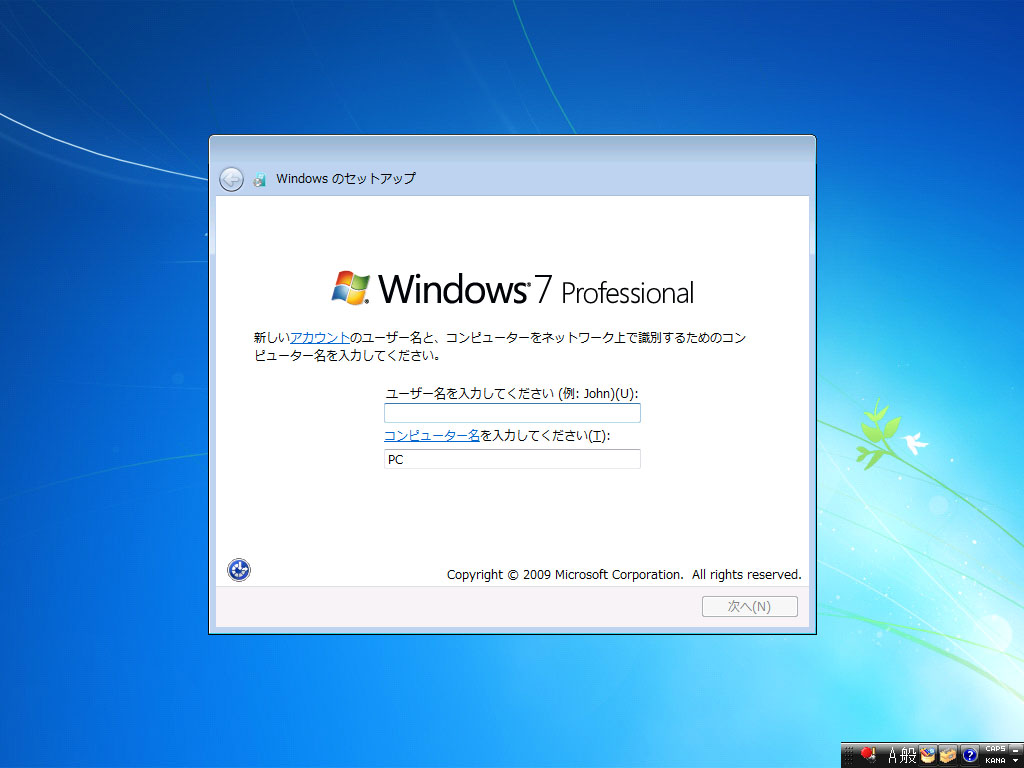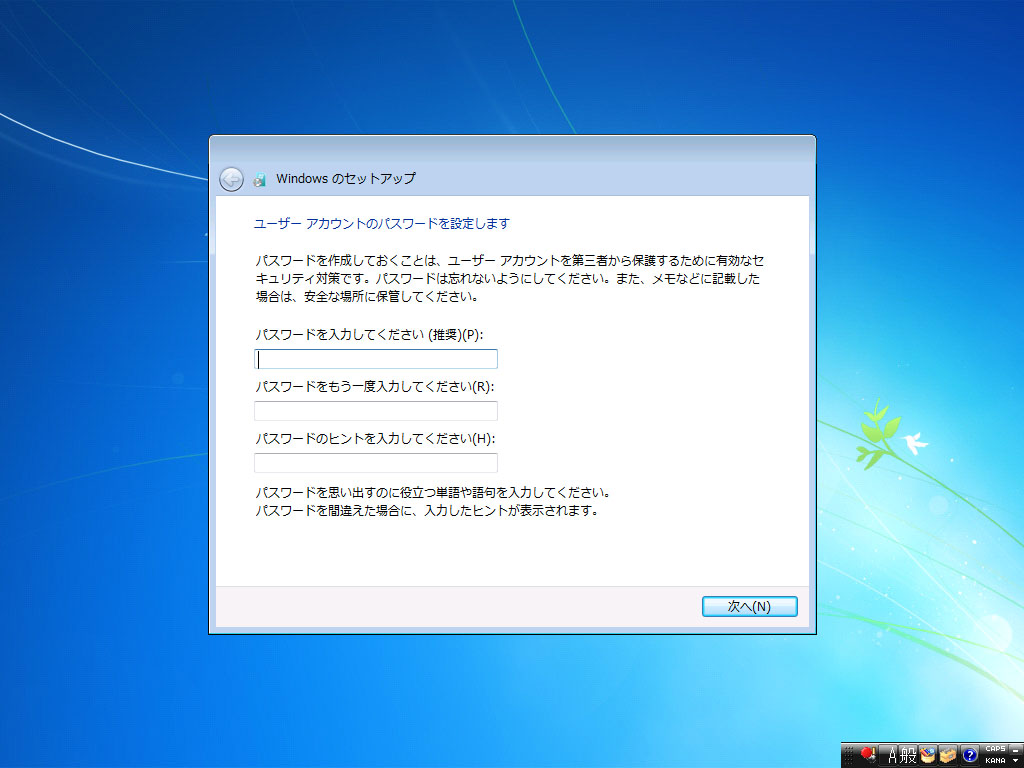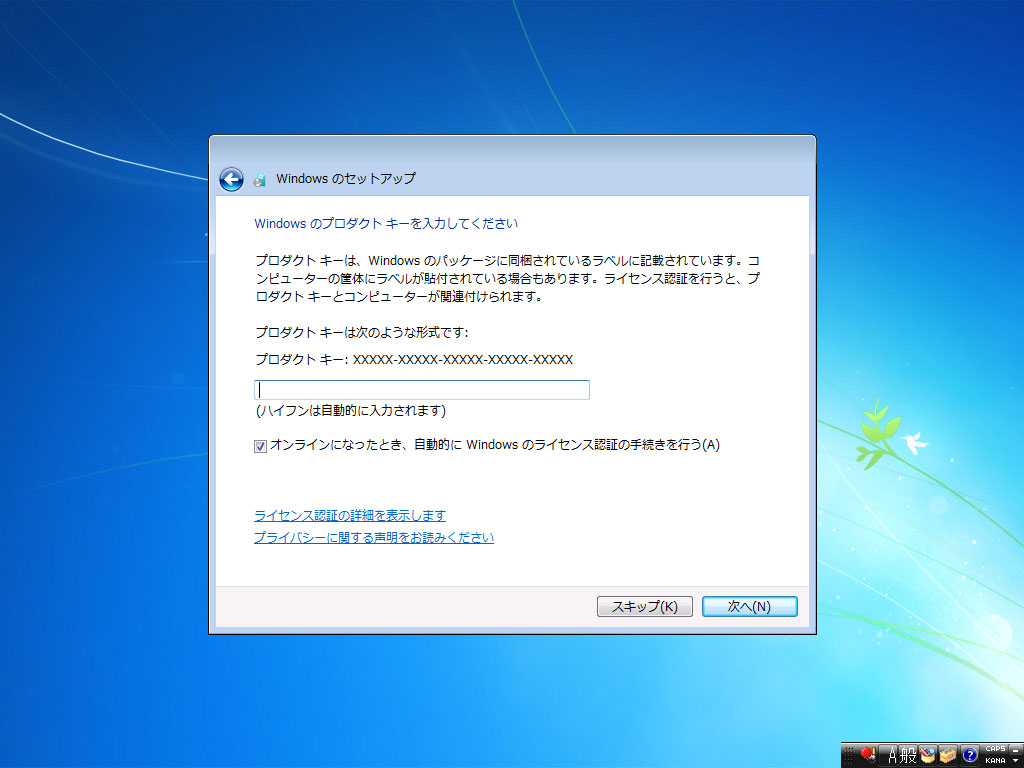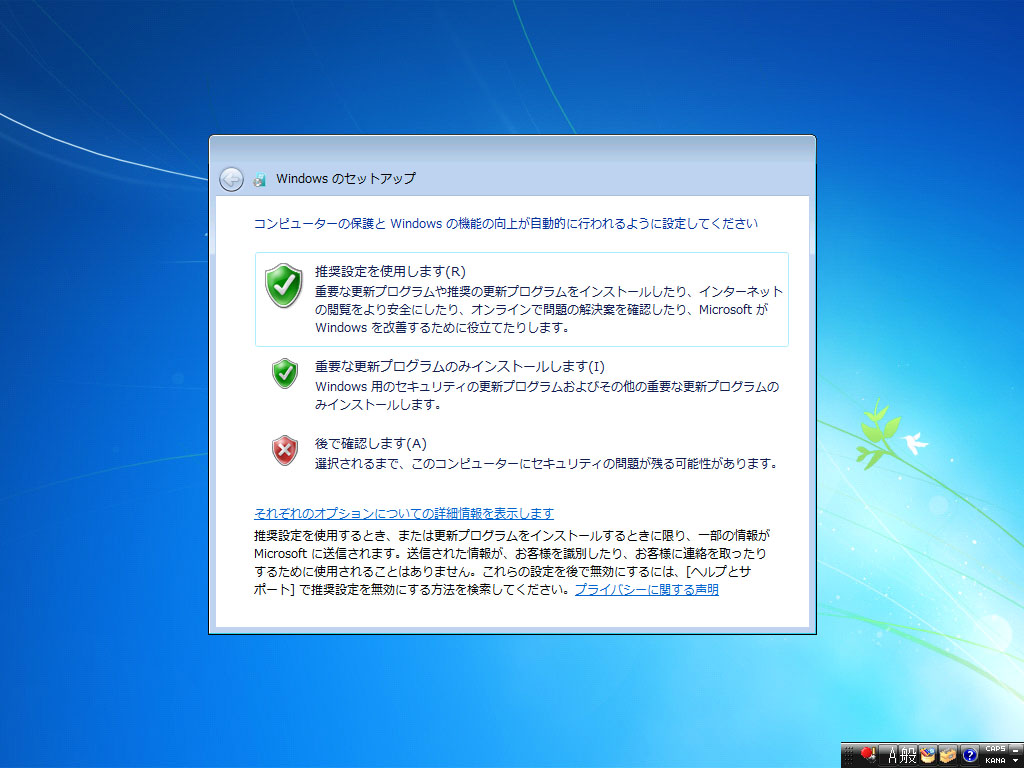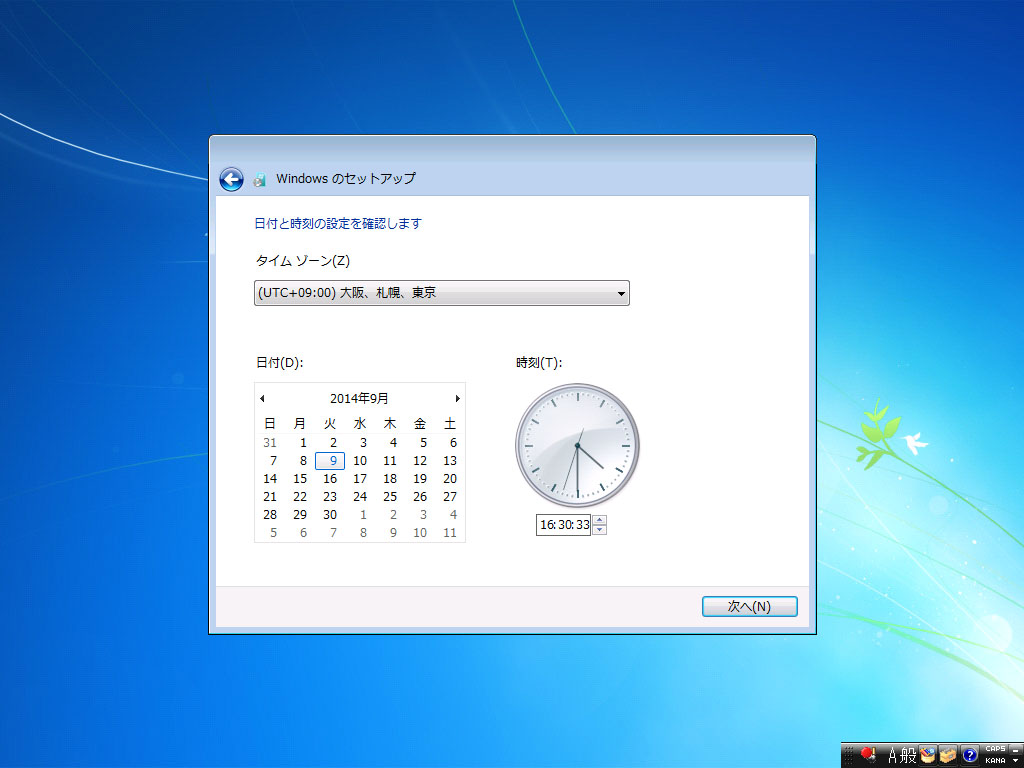8. インストールの種類を選択する画面では、「新規インストール(カスタム)」を選択してください。
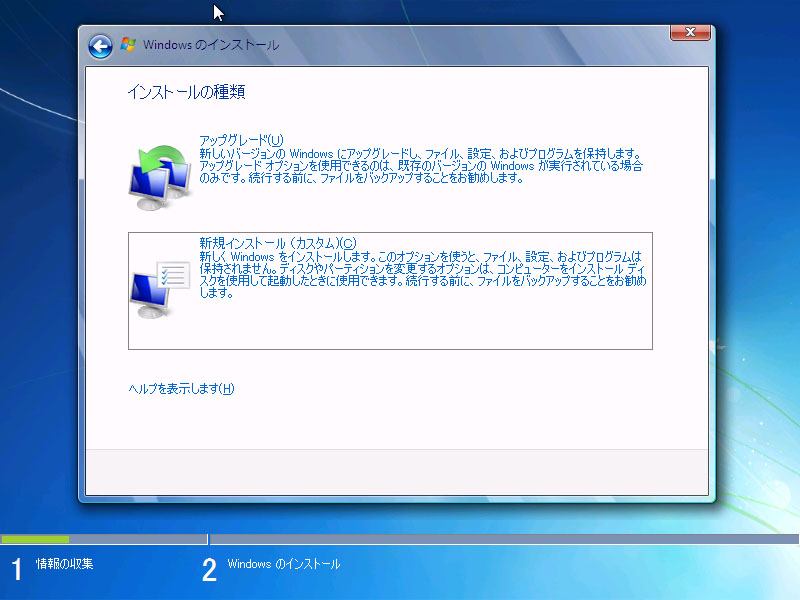
9. 「Windowsのインストール場所を選んでください」の画面になりましたら、表示されたディスク
容量等からWindowsがインストールされたドライブを確認の上、ドライブオプションより、パー
ティションの「削除」を行ってください。(ドライブ内のデータがすべて削除されます。ご注意ください)
また、同じドライブ上に、「100MBのシステムで予約済み」の領域がありましたら、こちらも一旦
削除してください。
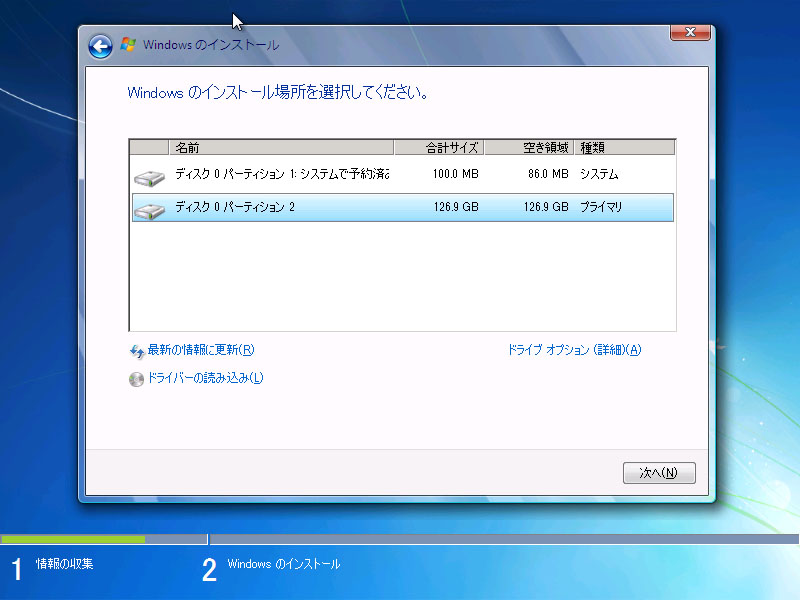
10. 割り当てられていない領域に対して「新規」を押していただきますと、パーティションの作成
が可能です。Windowsをインストールするパーティションを選択の上、「次へ」ボタンを押してくだ
さい。
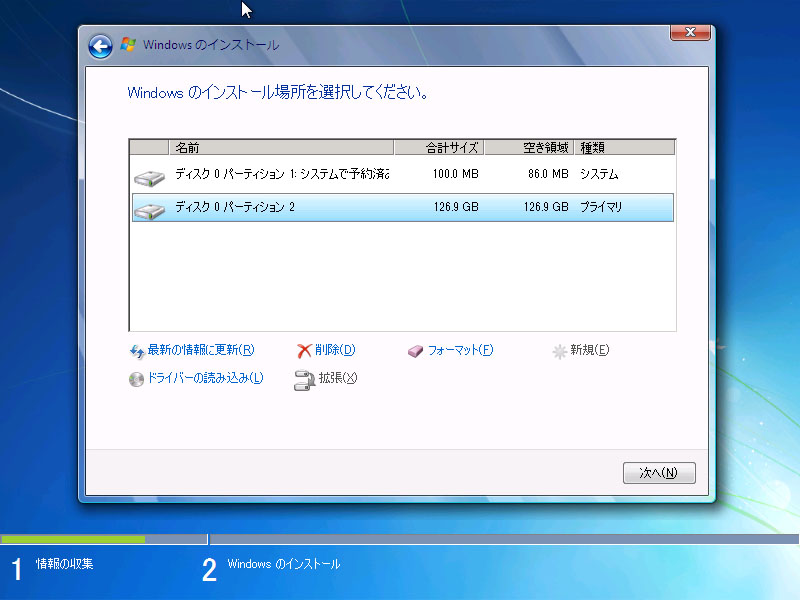
11. インストールが開始されます。途中再起動がかかることがありますが、そのまま進めてくだ
さい。
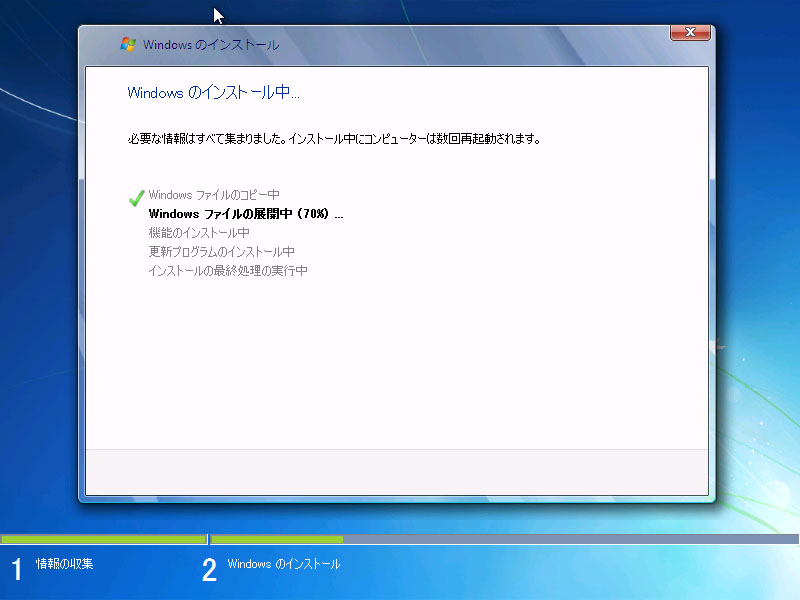
12. ユーザー名入力画面が表示されましたら、ユーザー名、コンピューター名を入力の上、
「次へ」をクリックしてください。
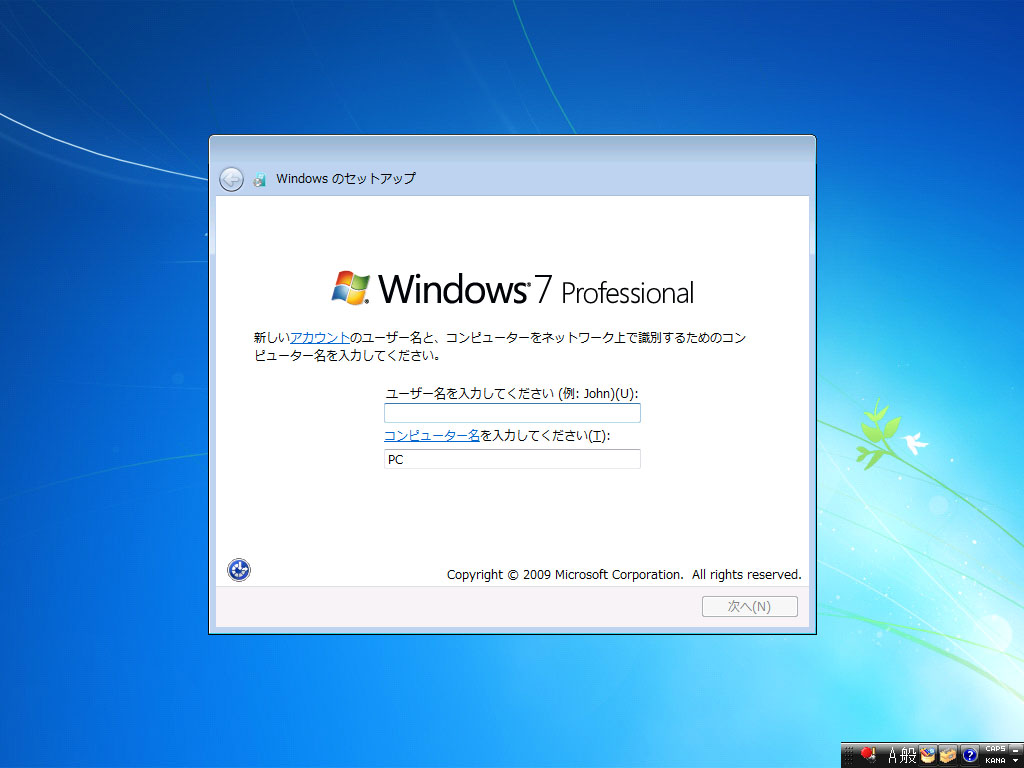
13. パスワード設定画面では、パスワード等入力の上、「次へ」をクリックしてください。
(何も入力せずに「次へ」をクリックいただくことで、パスワードを省略することも可能です)
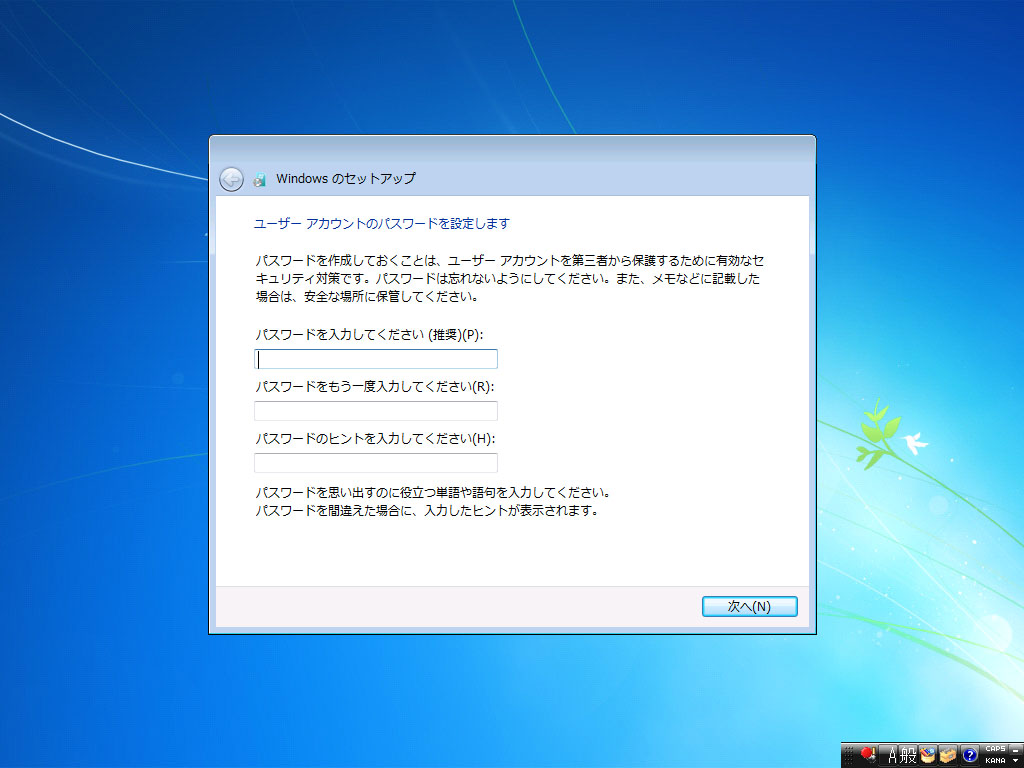
14. 「Windowsのプロダクトキーを入力してください」の画面では、通常PC本体に貼られており
ます、シール上のプロダクトキーを入力してください。
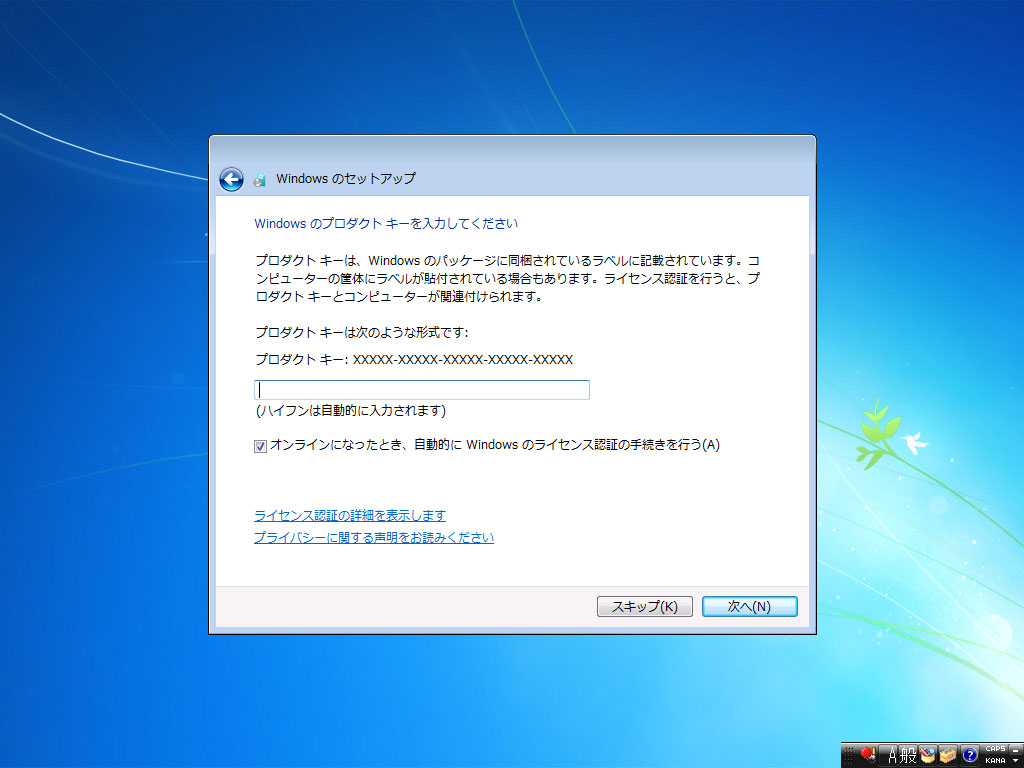
15. コンピュータの保護に関する設定画面では、「推奨設定を使用します」をクリックしてください。
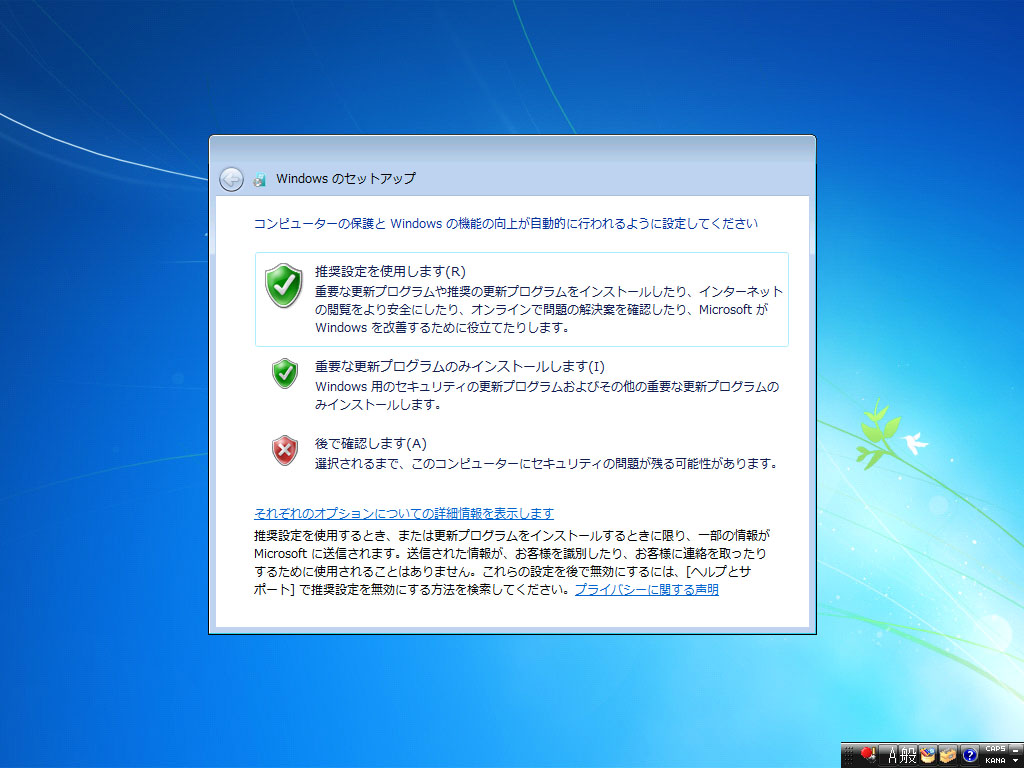
16. 日付と時刻の設定画面では、日時の確認を行ってください。
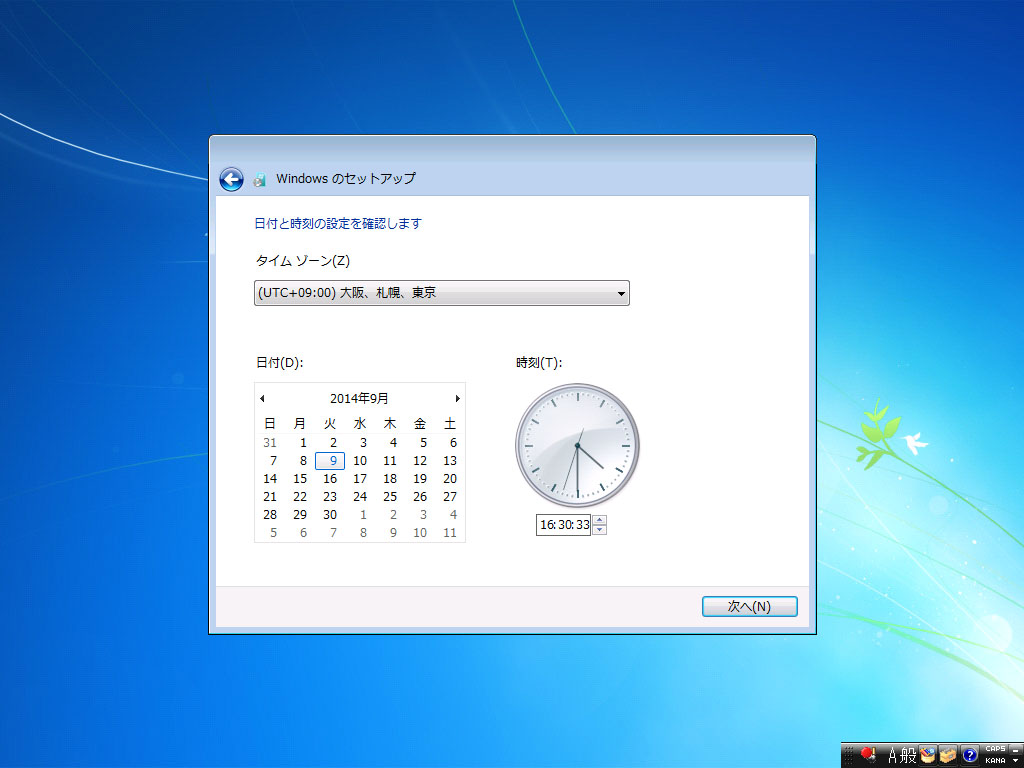
17. デスクトップ画面が表示されれば、インストール完了です。

18. Windowsセットアップ後、標準で組み込まれていないデバイスドライバやアプリケーションの
インストールを、付属品の中にありますドライバディスクやアプリケーションディスクより、行って
ください。
 Windows7を再セットアップしたいのですが? (000390)
Windows7を再セットアップしたいのですが? (000390) Windows7のインストールディスクを使用し、再インストールする場合についての説明と
Windows7のインストールディスクを使用し、再インストールする場合についての説明と